RHEL/CentOS 7中安装并配置 PowerDNS 和 PowerAdmin (3)
时间:2015-06-18 09:24 来源:linux.it.net.cn 作者:IT
第三部分: PowerDNS中添加、编辑和删除DNS区域
22、 要添加新的主区域,只需点击“添加主区域”:
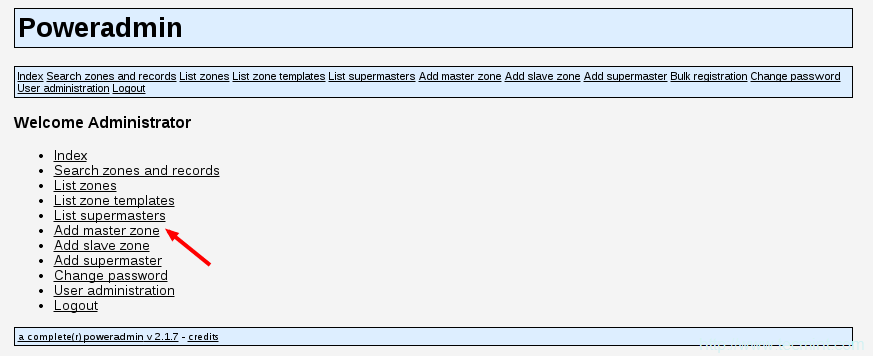
添加主区域
在下一页中,你需要填写一些东西:
-
域(Domain) – 你要添加区域的域。
-
所有者(Owner) – 设置DNS区域的所有者。
-
模板(Template)– DNS模板 – 留空。
-
DNSSEC – 域名系统安全扩展(可选——看看你是否需要)。
点击“添加区域”按钮来添加DNS区域。
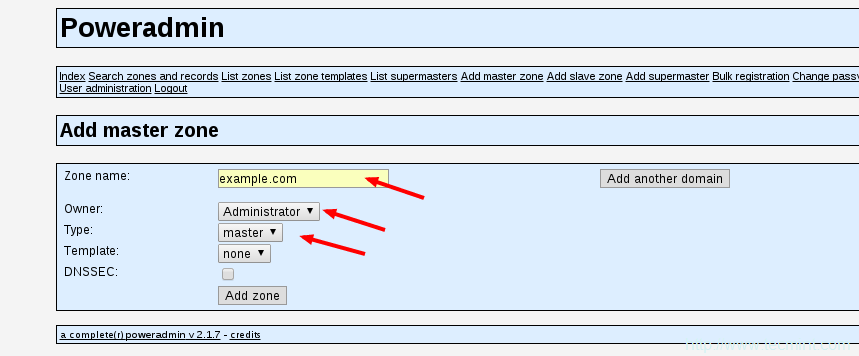
主DNS区域
现在,你可以点击“首页”链接回到PowerAdmin的首页。要查看所有现存的DNS区域,只需转到“列出区域(List Zones)”:
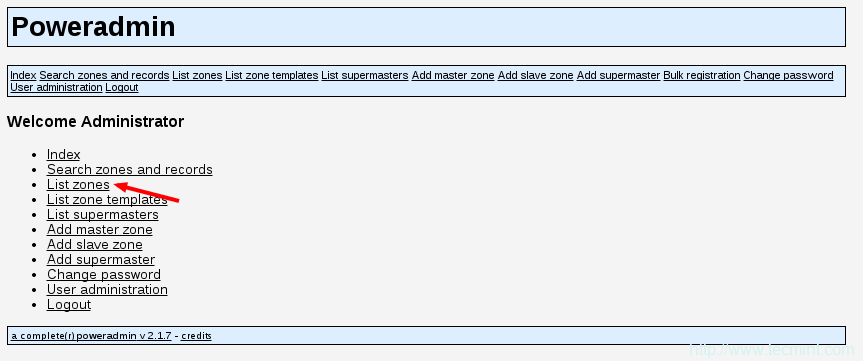
查看区域列表
你现在应该看到一个可用DNS区域列表:
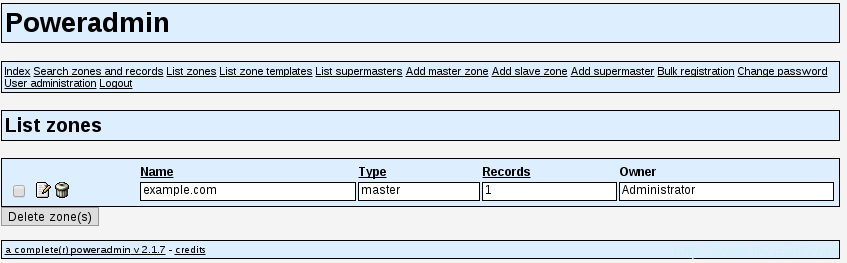
检查DNS区域列表
23、 要编辑现存DNS区域或者添加新的记录,点击编辑图标:
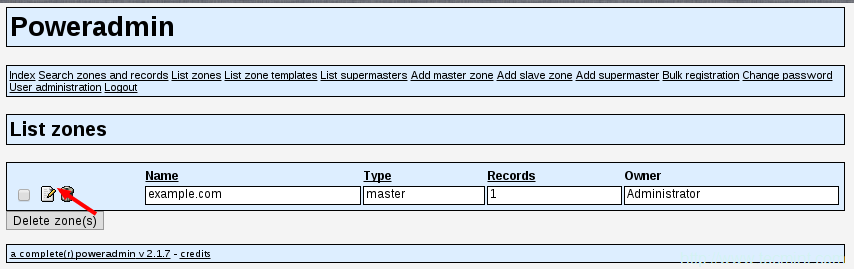
编辑DNS区域
在接下来的页面,你会看到你选择的DNS区域的条目:
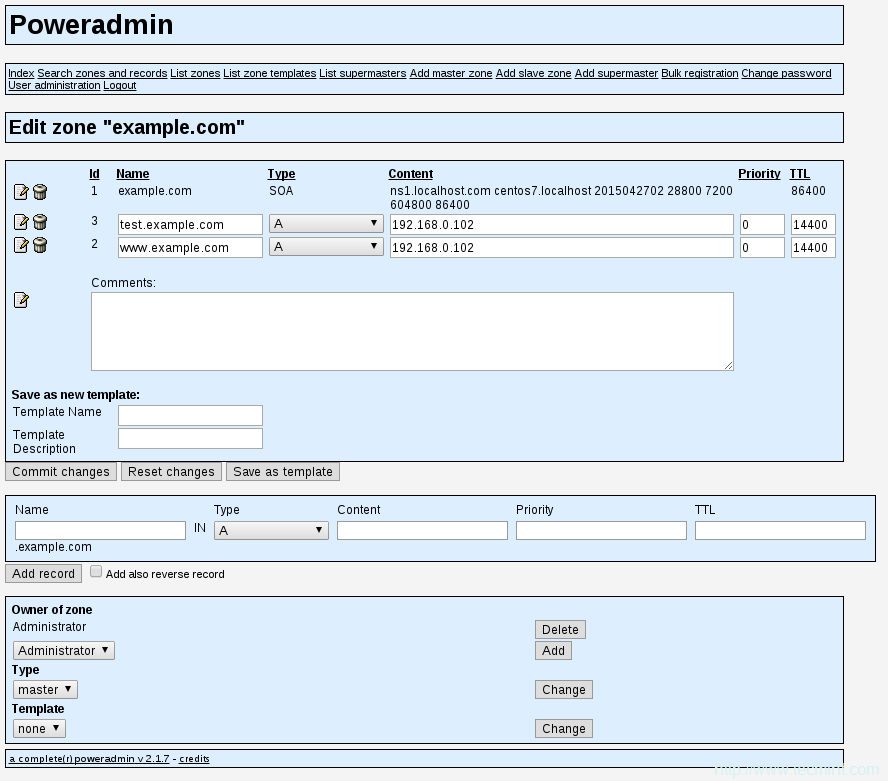
域名的DNS区域条目
24、 在此处添加新的DNS条目,你需要设置以下信息:
-
名称(Name) – 条目名称。只需添加域/子域的第一部分,PowerAdmin会添加剩下的。
-
类型(Type) – 选择记录类型。
-
优先级(Priority) – 记录优先级。
-
TTL – 存活时间,以秒计算。
出于本文目的,我将为子域new.example.com添加一个A记录用于解析IP地址192.168.0.102,设置存活时间为14400秒:

添加新DNS记录
最后,点击“添加记录”按钮。
25、 如果你想要删除DNS区域,你可以回到“列出区域”页面,然后点击你想要删除的DNS区域旁边“垃圾桶”图标:
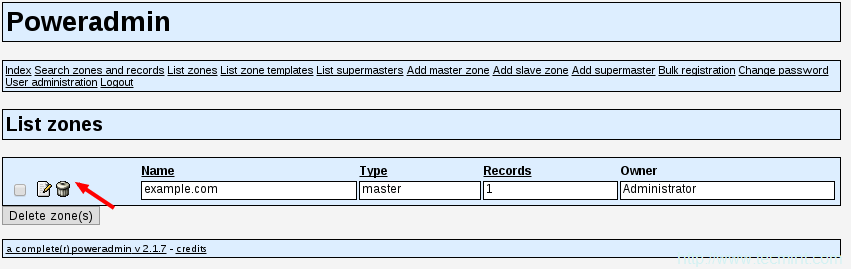
删除DNS区域
Poweradmin将问你是否确定想要删除DNS区域。只需点击“是”来完成删除。
如要获取更多关于怎样创建、编辑和删除区域的说明,你可以参与Poweradmin的文档:https://github.com/poweradmin/poweradmin/wiki/Documentation
我希望你已经发现本文很有趣,也很有用。一如既往,如果你有问题或要发表评论,请别犹豫,在下面评论区提交你的评论吧。
(责任编辑:IT)
第三部分: PowerDNS中添加、编辑和删除DNS区域22、 要添加新的主区域,只需点击“添加主区域”:
添加主区域 在下一页中,你需要填写一些东西:
点击“添加区域”按钮来添加DNS区域。
主DNS区域 现在,你可以点击“首页”链接回到PowerAdmin的首页。要查看所有现存的DNS区域,只需转到“列出区域(List Zones)”:
查看区域列表 你现在应该看到一个可用DNS区域列表:
检查DNS区域列表 23、 要编辑现存DNS区域或者添加新的记录,点击编辑图标:
编辑DNS区域 在接下来的页面,你会看到你选择的DNS区域的条目:
域名的DNS区域条目 24、 在此处添加新的DNS条目,你需要设置以下信息:
出于本文目的,我将为子域new.example.com添加一个A记录用于解析IP地址192.168.0.102,设置存活时间为14400秒:
添加新DNS记录 最后,点击“添加记录”按钮。 25、 如果你想要删除DNS区域,你可以回到“列出区域”页面,然后点击你想要删除的DNS区域旁边“垃圾桶”图标:
删除DNS区域 Poweradmin将问你是否确定想要删除DNS区域。只需点击“是”来完成删除。 如要获取更多关于怎样创建、编辑和删除区域的说明,你可以参与Poweradmin的文档:https://github.com/poweradmin/poweradmin/wiki/Documentation
我希望你已经发现本文很有趣,也很有用。一如既往,如果你有问题或要发表评论,请别犹豫,在下面评论区提交你的评论吧。 (责任编辑:IT) |